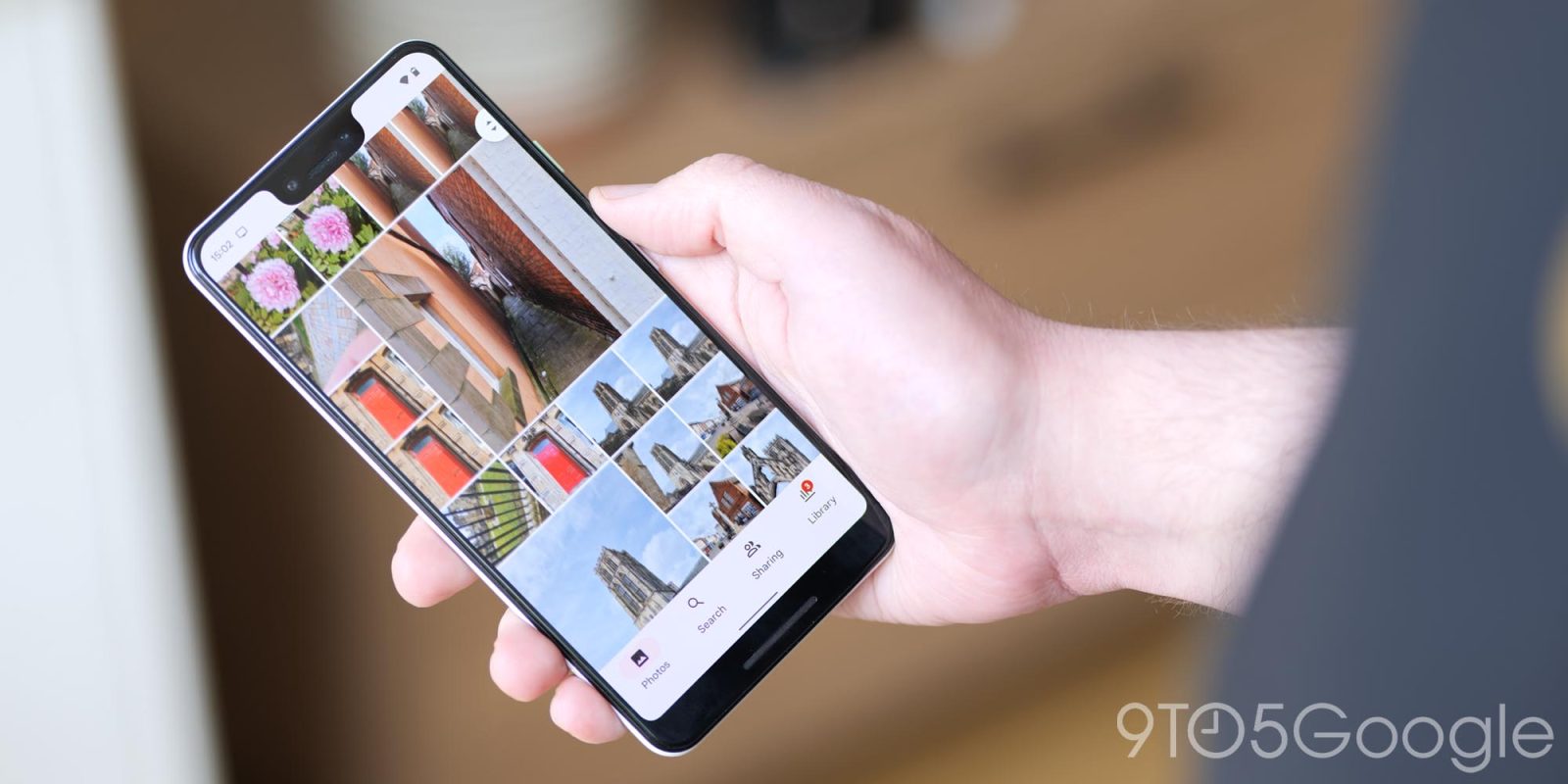
Ситуации, в которых вы теряете все свои драгоценные воспоминания и фотографии, случаются очень редко, хотя это может произойти. В таких случаях чрезвычайно полезно иметь резервные копии всех ваших изображений Google Фото, хранящиеся в безопасном месте. Это руководство поможет вам создать автоматическое резервное копирование Google Фото с помощью Google Takeout, чтобы вам никогда не приходилось беспокоиться о потере своих фотографий.
Что такое Google Takeout?
Хотя это звучит вкусно, Google Takeout — это не что иное, как способ экспортировать важные данные из большинства ваших приложений и программ Google. С помощью Google Takeout вы можете экспортировать все, от заметок и списков Google Ассистента до файлов Drive и активности в играх Stadia.
Сервис чрезвычайно полезен для создания резервной копии нескольких приложений Google одновременно или настройки отдельной резервной копии для одного приложения, такого как Google Фото. Вы даже можете настроить автоматическое резервное копирование Google Фото, которое будет время от времени отправлять вам файл резервной копии для скачивания, поддерживая ваши сохраненные файлы в актуальном состоянии.
В этом случае вы можете использовать Google Takeout для экспорта ваших Google Фото и сохранения их локально на жестком диске или в другой облачной программе. Делая это, вы гарантируете, что ваши фотографии из прошлого безопасно хранятся где-то, что дает некоторое спокойствие.
Резервное копирование фотографий Google Фото с помощью Takeout
По сравнению со многими другими инструментами экспорта, Google Takeout, безусловно, является одним из самых простых в использовании. Процесс прост и, как правило, понятен, хотя, в зависимости от того, сколько изображений у вас сохранено в Google Фото, он может занять много времени — даже дни.
Вот как начать:
- В Google Chrome перейдите на takeout.google.com.
- Нажмите Отменить выбор вверху.
- Прокрутите вниз, пока не увидите Google Фото, и нажмите флажок рядом с ним.
- Нажмите Включены все фотоальбомы, если вы хотите выбрать определенные альбомы для резервного копирования. Пропустите этот шаг, если вы хотите загрузить все из облака для хранения.
- Прокрутите вниз и нажмите Следующий шаг.
- Для автоматического резервного копирования Google Фото нажмите Экспортировать каждые 2 месяца в течение 1 года. Для разовой операции нажмите Экспортировать один раз.
- Выберите тип и размер файла.
- Примечание: Размер относится к пределу каждого файла, прежде чем он будет разделен на новый файл. Если вы выберете низкий предел, у вас будет больше отдельных файлов. Это не относится к общему объему экспортируемых данных.
- Нажмите Создать экспорт.
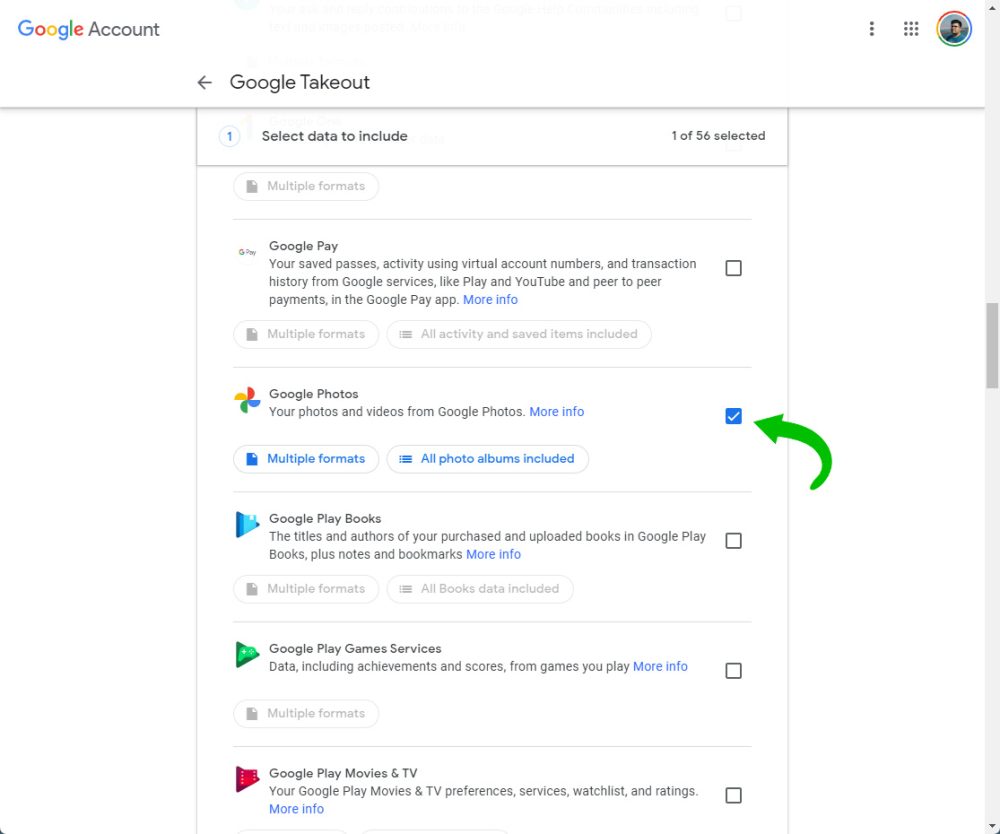
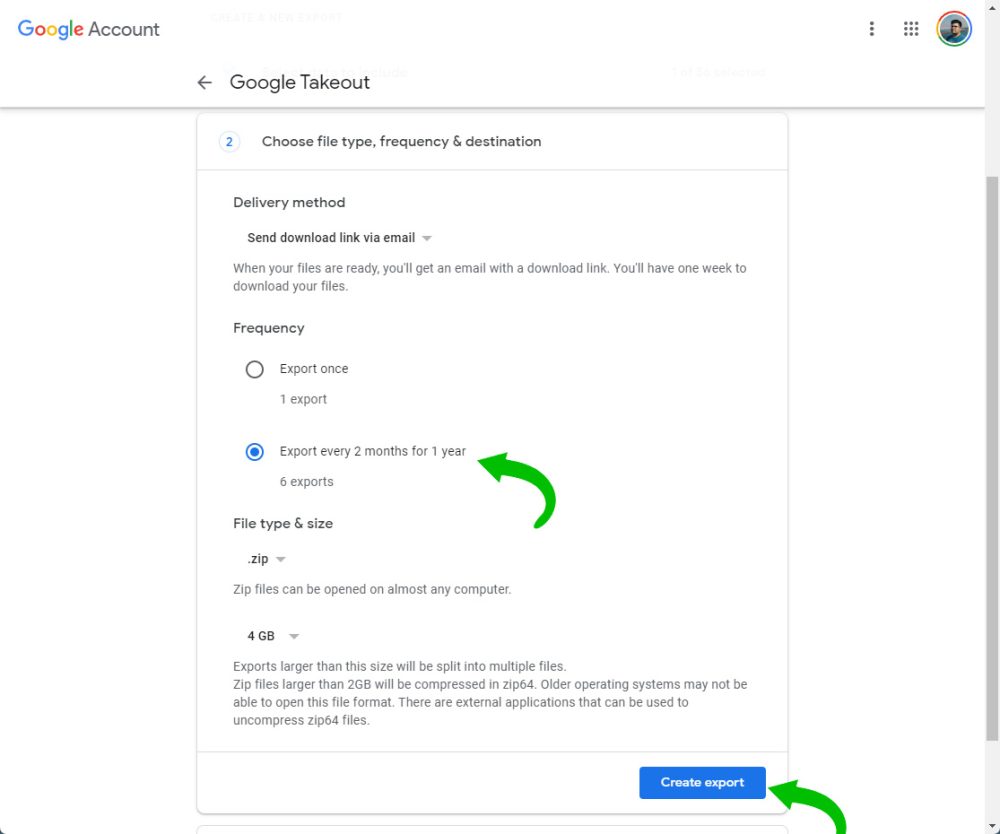
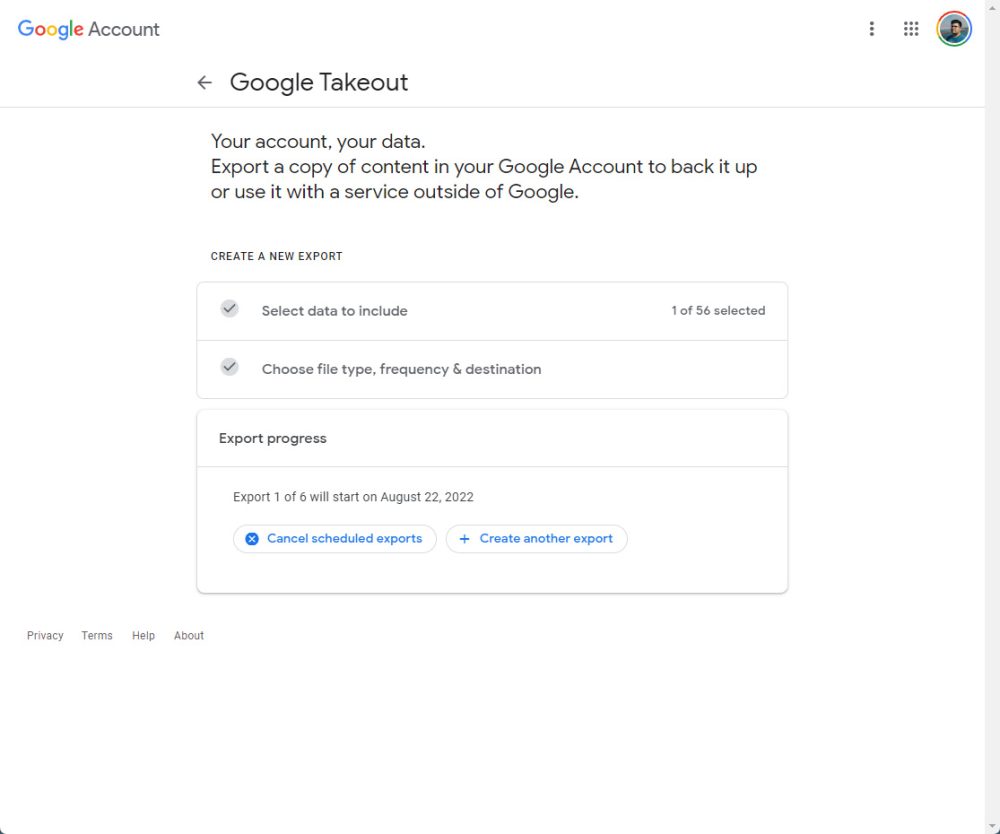
Вот и все! Ваш экспорт начнется, и вскоре вы получите электронное письмо от Google с уведомлением о том, что ваша первая автоматическая резервная копия Google Фото готова к скачиванию. Как упоминалось, это может занять некоторое время, если у вас много фотографий, поэтому наберитесь терпения.
Выбор опции настройки графика автоматического резервного копирования действителен только в течение одного года. За этот год вы получите 6 различных резервных копий, отправленных вам через сервисы Google. К сожалению, вам придется ежегодно настраивать новый график автоматического резервного копирования, хотя это лучше, чем разовая операция.
Автоматическое резервное копирование Google Фото — это здорово, так как вам не нужно беспокоиться о его инициализации время от времени. Хотя вы получите уведомление по электронной почте или телефону, вам не обязательно скачивать экспорт, как только он будет отправлен, если вы не чувствуете, что это необходимо, хотя лучше перестраховаться, чем потом жалеть.